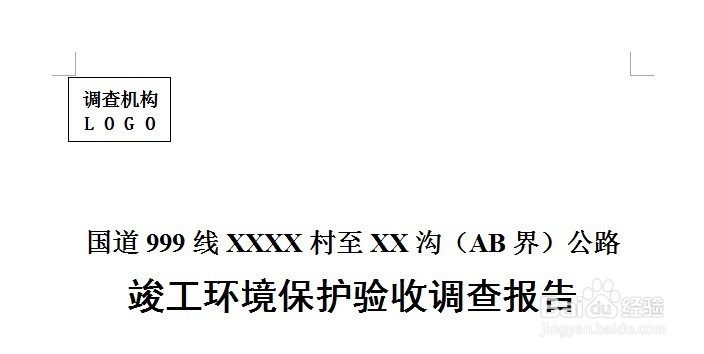1、打开需要编辑的Word文档→将光标键入封面页→在工具栏中点击“视图”→在“视图”选项列表中点击“页眉和页脚”。

2、在文档右侧出现的“样式和格式”中,将光标移至“所选文字的格式”一栏显示窗口右侧,会出现下引的箭头→单击下拉箭头→在下拉列表中点击“修改”。


3、在弹出的“修改样式”设置窗口中的左下角处点击“格式”→在下拉列表中点击“边框”。
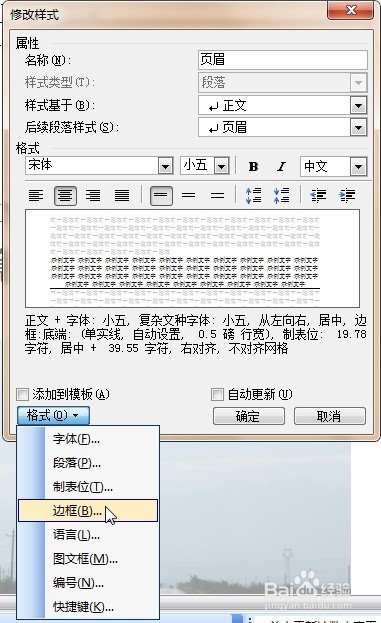
4、在弹出的“边框和底纹”设置窗口“边框”一栏中点击“无”→依次点击“确定”即可。在完成删除封面页眉横线后你会发现,虽然封面页眉横线是删除了,但是正文页眉的横线也同时被删除了,这就需要下一步的操作。
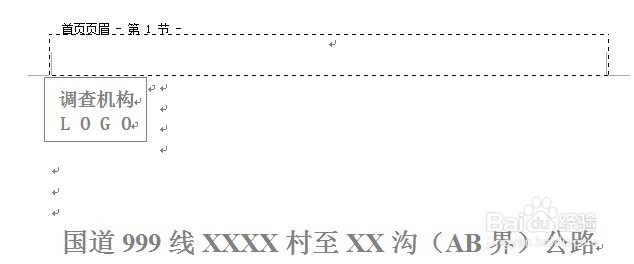
5、将光标移至正文页面的页眉处→选中正文页眉横线之上的文字→在“样式和格式”中“所选文字的格式”窗口右侧单击下拉箭头→在下拉列表中点击“新建样式”。

6、在弹出的“新建样式”设置窗口的“属性”-“名称”中标记新建样式的名称,如“页眉1”→在左下角点击“格式”→在下拉列表中点击“边框”。

7、在弹出的“边框和底纹”设置窗口“预览”一栏中点击下边线→依次点击确定。
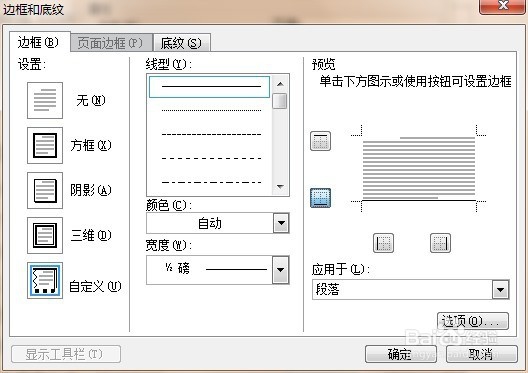
8、在“样式和格式”中的“请选择要应用的格式”中点击新建的样式名称→关闭“页眉和页脚”。
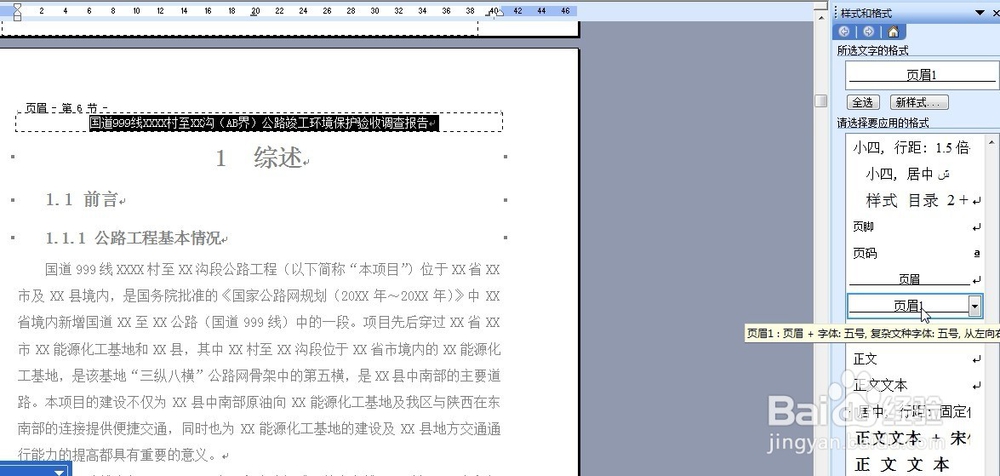

9、全部设置完成后,就可以实现封面页眉无横线,而只有正文页眉有横线的排版。